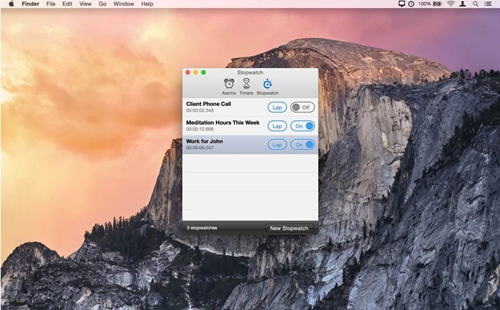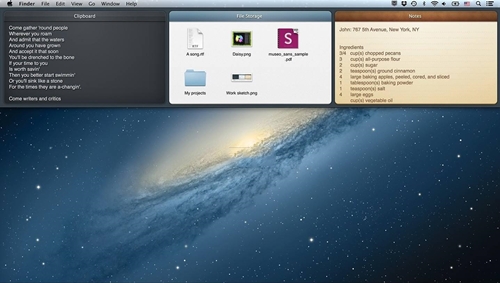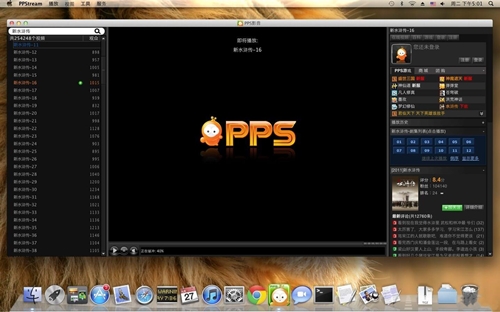使用mac电脑时,我们习惯打开很多应用,文档等等。如果打开应用非常多,需要操作桌面,却不知如何快速返回桌面和切换应用时,操作就非常不便了,下面简单介绍mac电脑系统如何快速显示桌面及切换应用?
mac显示桌面教程教学指南图一
除了可以用 command+F3 来显示桌面以外,我们还可以通过 Fn+F11 键来显示桌面。
大家都知道在 OS X 系统中,点击窗口左上角中间的小黄按钮就可以最小化当前窗口。而事实上,还有一些比点击这个按钮更快的窗口最小化方法。这里一起分享给大家!
使用快捷键 Command+M,可以实现快速最小化当前窗口的目的。
使用快捷键 Command+Option+M,可以实现快速最小化当前应用程序所有窗口的目的。比如你想一下子最小化多个 Finder 窗口,就可以用该快捷键。
使用快捷键 Command+H,可以实现快速隐藏当前应用程序所有窗口的目的。
使用快捷键 Command+Option+H,可以实现快速隐藏除当前应用程序之外所有程序窗口的目的。
使用快捷键 Command+Option+M+H,可以实现快速隐藏所有应用程序窗口的目的。
你还可以在「系统偏好设置——通用」中勾选”连按窗口的标题栏以将窗口最小化”,然后双击窗口标题栏就可以最小化当前窗口。
mac显示桌面教程教学指南图二
如何快速切换应用?
切换应用方法一:按F3,光标选择确认,切换到所选应用,再按F3返回当前。
切换应用方法二:系统默认按control+向上键,光标确认即可,再按可返回当前。
如果觉得control+向上键操作不便,可进入“系统偏好设置”-“mission control”-“mission control”,修改为“右shift键”,会更加方便操作。
切换应用方法三:进入“系统偏好设置”-“触控板”-“更多手势”,选择“mission control”-“用三个手指向上轻扫”,用三个手指向上轻扫操作触控板,确认所选择应用即可。用三个手指向下轻扫可返回当前
mac显示桌面教程教学指南图三
以上技巧在 OS X 10.7 Lion 系统下测试通过。
P.S.严格的说隐藏和最小化不是一回事儿,虽然呈现的结果差不多。
顺便分享一下快速恢复已经最小化的窗口的办法:按住 command 键,然后按 tab 键切换程序,然后放开 tab(不要放开 command),按 option 键恢复最小化的窗口(话说我发现这个方法还没有用鼠标点击 Dock 栏快呢!)。